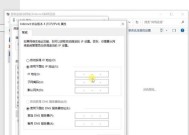怎么开键盘灯笔记本电脑?操作步骤是怎样的?
- 网络维修
- 2025-07-02
- 48
- 更新:2025-06-24 21:50:11
在当前的数字生活中,笔记本电脑几乎成为了我们工作和学习不可或缺的一部分。但是,当环境光线变暗时,键盘的背光功能可以帮助我们更好地定位键盘,提高打字效率和体验。如何开启笔记本电脑的键盘灯呢?下面将详细介绍操作步骤,并在过程中提供一些实用技巧和常见问题的解答。
了解笔记本键盘灯功能
键盘灯,通常称为键盘背光,是一种在键盘表面下方发光的光源,用于在昏暗的环境中照亮键盘上的字母和符号。这项功能对于夜间工作或在光线不足的条件下使用电脑的用户尤其有用。

核心操作步骤
步骤一:查找键盘灯控制键
笔记本电脑键盘灯的开启和关闭通常由特定的功能键(Fn)配合键盘灯快捷键(通常是带有灯泡图标的键)控制。您需要查看键盘上的Fn组合键,找到对应的键盘灯开启快捷键。
步骤二:开启键盘灯
按下Fn键,同时按下键盘灯快捷键。这时,您的键盘灯应该会亮起。
步骤三:调节键盘灯亮度
一些笔记本电脑允许用户调节键盘灯的亮度。在开启键盘灯的状态下,重复按Fn键加上带有灯光图标的键,直至达到满意的亮度水平。
步骤四:关闭键盘灯
与开启类似,按下Fn键和键盘灯快捷键的组合,即可关闭键盘灯。

深入指导与技巧
确认驱动安装:如果Fn+键盘灯快捷键组合不起作用,可能是因为相应的驱动程序未正确安装。请访问笔记本电脑制造商的官方网站下载并安装最新的键盘背光驱动程序。
检查电源设置:某些笔记本电脑在电池供电时会关闭键盘灯以节省电力。请检查电源设置,确保在使用电池时键盘灯功能没有被禁用。
结合系统设置:部分笔记本可能允许在操作系统的设置中开启或关闭键盘灯,或者调整灯光的亮度和颜色。

常见问题解答
问题1:我的键盘灯在使用过程中会突然关闭,怎么办?
答案:检查电源设置,可能是因为键盘灯在电池模式下被系统设置为自动关闭。同时,确认键盘驱动是否最新。
问题2:键盘灯亮度不能调节怎么办?
答案:首先确认键盘是否有亮度调节功能。若有,可能需要通过特定的软件工具或操作系统设置来调整。若没有亮度调节选项,则您的笔记本可能不支持此功能。
问题3:键盘灯不亮,但其他快捷键都正常工作,为什么?
答案:这可能是由于键盘背光灯本身故障或连接线路损坏。尝试重启电脑,更新键盘驱动程序,如果问题依旧,可能需要联系售后服务进行检查。
结语
通过以上步骤,您应该能够成功开启笔记本电脑的键盘灯,并根据需要调整其亮度。键盘背光灯在夜间或光线不足的环境下使用时能大大提高打字效率和舒适度。如果在操作过程中遇到任何问题,不要忘记查看笔记本的用户手册或访问官方网站获取更多信息和支持。希望本篇指南能为您提供所需的帮助,享受更舒适、更高效的电脑使用体验。